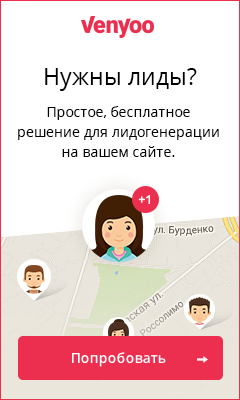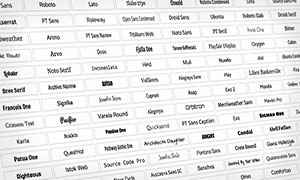Вы хотите, чтобы как можно больше потенциальных клиентов узнавали о вас и рассматриваете Facebook Messenger как потенциальную платформу для этого? Такая реклама показывается внутри мессенджера на вкладке home (т.е. основной вкладке), повышая вероятность того, что люди как-либо будут взаимодействовать с вашим бизнесом.
В этой статье вы расскажем о том, как настроить такую рекламу в Facebook Messenger и сделать это максимально аккуратно.
Что это такое Messenger Home Ads?
Вместо спонсорских сообщений, которые требуют у вас того, чтобы вы как-либо взаимодействовали с до этого с таргетированными пользователями, реклама на главной странице позволяет вам нацелиться на холодную аудиторию, которая ещё про вас можно сказать, что толком не слышала. И совсем недавно Facebook сделал эту опцию доступной для всех стран мира, таким образом расширив ваш потенциальный круг аудитории до глобального. И так, как же настроить рекламу на главной странице Facebook? Давайте разберемся.
Шаг 1. Выберите цель кампании
Чтобы начать, откройте Facebook Ads Manager и выберите цель вашей кампании. Для кампании в Facebook Messenger вам нужно выбрать либо Traffic, либо конверсии.

Если вы выбираете конверсии, то выберите либо стандартный подход, либо настроенный под ваши цели, в зависимости от их тонкостей.
К примеру, если вы нацелены на холодную аудиторию, то вы можете выбрать View Content, как показано ниже. Измерение конверсий по просмотру контента поможет вам внести ценность для рекламы, выстраивая узнаваемость бренда. Это как противоположность измерению ROI для рекламы, которая генерирует лидов и продаёт продукты с услугами.

Шаг 2. Выберите целевую аудиторию
До этого, реклама в мессенджере не позволяла вам таргетироваться на сохраненную аудиторию. Но с новой рекламой на главной странице мессенджера, вы можете создавать новую аудиторию или выбирать из предварительно сохраненной аудитории. Так же вам будет доступен показ lookalike аудитории. Для таргетинга на холодный трафик, вы сможете исключить любой тип аудитории указанный или созданный вами.

Шаг 3. Выберите место размещения рекламы
Выбор места размещения рекламы подразумевает собой то, где именно будет показываться ваша реклама. Выберите Edit Placements и затем выберите места где ваша реклама должна будет показываться. Для того, чтобы показываться на главной странице мессенджера, вам нужно выбрать Feed. Таким образом ваша реклама будет показываться как в новостной ленте Facebook, так и Instagram, так и на главной странице мессенджера. Все другие площадки будут исключены в этом случае.

Шаг 4. Создайте вашу рекламу
Теперь вы готовые создать рекламу самостоятельно. Во-первых, выберите с какой страницы Facebook вы хотите, чтобы ваша реклама показывалась. Затем выберите формат рекламы (Карусель, изображение, видео или слайд-шоу), который определит то, как будет выглядеть ваша реклама в разных новостных каналах, как Facebook, так и Instagram.
В секции Links, выберите одну из двух опций. Если целью вашей кампании является привлечение трафика на лендинг, то выбирайте Website URL и введите адрес вашей ссылки. Эта веб-страница будет показываться в браузере мессенджера, когда пользователи кликают на рекламу.
Если же вашей целью является запуск конверсий внутри мессенджера, как например это происходит в спонсорских рекламных сообщениях, то выберите опцию мессенджер.

Далее, заполните заголовки, текста и описание ссылки. Десктопный вид на новостной фид будет показан справа, там вы увидите как будет выглядеть ваша реклама.

Если вы выберите Website URL, то заканчивайте настройку вашей рекламы и далее размещайте ваш заказ. Если же вы выберите Messenger, кликните на Set Up Messenger Content, чтобы создать сообщение, которое будет показываться внутри диалог.
Читаем дальше, чтобы узнать, как настроить ваш контент.
Шаг 5. Настройка контента в мессенджере
После того, как вы кликните на Set Up Messenger Content, вы создадите следующую часть вашей рекламы, которая может быть создана с помощью Quick Creation вкладки либо с помощью JSON.
Вкладка JSON означает то, что вам потребуется изменить код или вставить код из стороннего чат бота, такого как Chatfuel например. В этой статье мы расскажем, как пользоваться кнопкой быстрого редактирования, то есть Quick Creation, которая не требует от вас знаний программирования или стороннего программного обеспечения.
Для порядка, используйте тот же текст в мессенджере для ваших пользователей, которые кликают из новостной ленты или же выбирайте текст совместимый с текстом новостной ленты. Помните, что некоторые люди увидят ваше сообщение в первый раз внутри мессенджера, так что не рассчитывайте на то, что все сначала увидят версию из новостного потока.
Вы возможно захотите поприветствовать смотрящего или сделать текст более живым. Вы также можете выбрать новое изображение, если захотите.
Пример ниже использует тоже изображение, что и на рекламе из новостной ленты, но делает текст более диалогоподобным.

Из отдела Actions, выберите из выплывшего меню Buttons или Quick Replies как призыв к действию. Пример ниже создает кнопку, которая отправит пользователя на видео с сайта.

Если вы выберите Quick Replies вместо Buttons, как призыв к действию, то вам потребуется немного покодить, чтобы сообщение отправилось таким образом, каким выберет пользователь из списка автоматических чат-ботов. Вы можете закодить это на JSON вкладке или вставить из стороннего чат бота. Помните, что если вы выберите Quick Replies и заполните все поля, то секция the Buttons исчезнет, когда вы захотите вернуться.
В самом низу вкладки Quick Creation, кликните Preview in Messenger App, чтобы включить предпросмотр сообщения в приложении или на messenger.com с десктопа.

Когда вы убедитесь в том, что сделали всё верно и настроили ваш контент, кликните Done в правом нижнем углу вкладки Quick Creation. Затем ещё раз пробежитесь по деталям вашей рекламной кампании и разместите её.